如何解决在Windows 10上重置PC的问题?
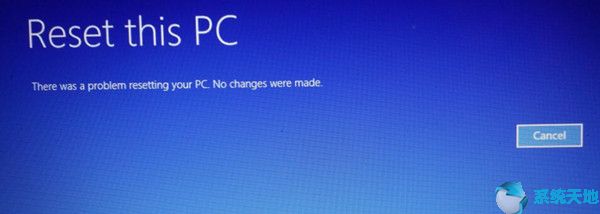
如果重置PC时出现问题,Window 10系统将不会重置。没有做出任何改变。没有做出任何改变。
并且您无法重置PC,因为当您希望通过重置Window 10系统来修复某些系统问题时,您的计算机可能会出现“重置PC时出现问题”,例如或者或者当您想要重置或刷新时您的PC以获得更好的性能,它们都显示为SystemReset.exe。
您可以学习如何修复Window 10系统,在此帖子中使用命令提示符或其他方式重置您的PC时出现问题。
如何解决在Window 10系统上重置PC的问题?
要删除Window 10系统重置失败,因为错误“重置PC时出现问题,您需要对PC进行故障排除,找出您遇到重置错误消息的原因并且无法重置Window 10系统。
解决方案1:使用命令提示符修复PC重置错误
由于Window 10系统在遇到“ 重置PC时出现问题 ”时无法按照您的意愿重置。没有做出任何改变。“,您必须在Window 10系统的BIOS设置中输入命令提示符才能解决此重置PC无法正常工作的问题。
1.按住Shift键并同时按电源菜单中的重启,直到选项页面出现。
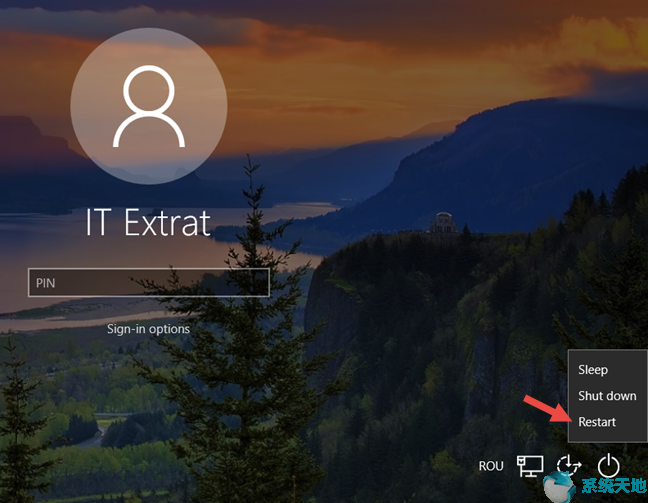
如果您可以正常登录Windows,请转到开始 > 设置 > 更新和安全 > 恢复 > 高级启动 >立即重启。
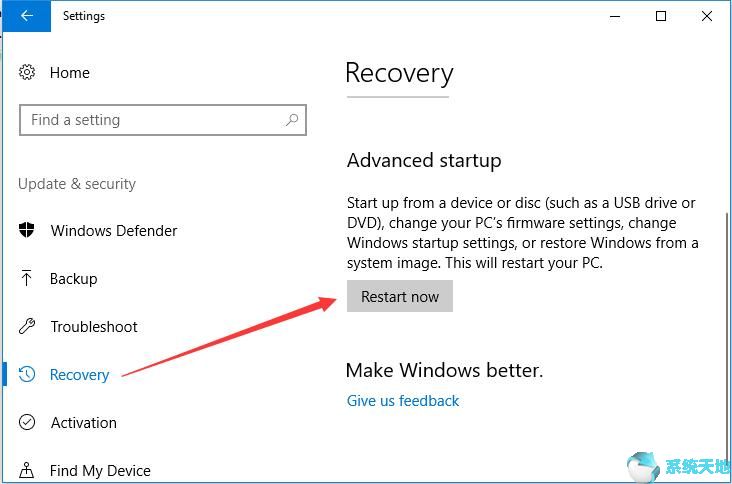
2.在选项窗口中,导航到“ 疑难解答” >“ 高级选项”。
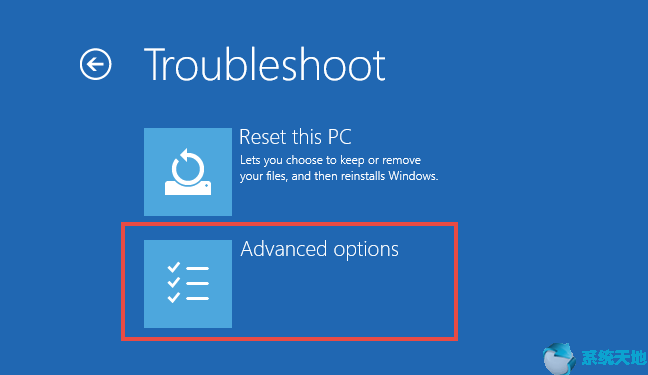
3.在“ 高级选项”中,选择“ 命令提示符”。
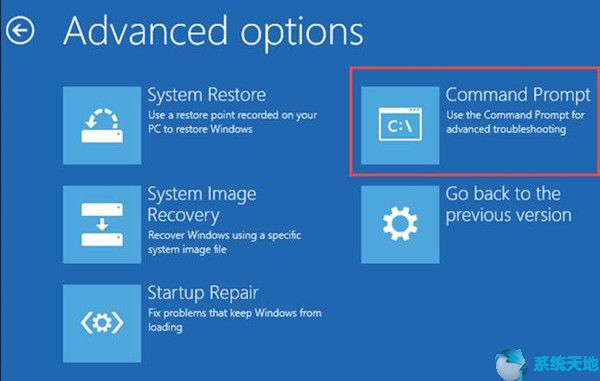
4.以管理员身份运行命令提示符后,输入以下命令并逐个运行。
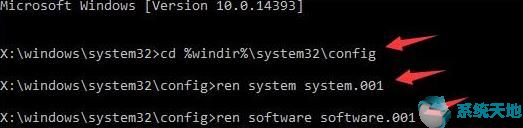
cd%windir%/ system32 / config
ren system system.001
仁软件.001
这些是为了修复重置PC时出现问题的问题。成功启动Window 10系统后,您会发现重置或刷新错误消失。
解决方案2:运行SFC和DISM
但是,如果在Window 10系统上重置PC仍然存在问题仍然存在于您的计算机上,您可以设法使用系统文件检查器(SFC)和部署映像服务和管理(DISM)来检查并更正损坏的系统文件。要使用SFC,请在“ 命令提示符”中键入sfc / scannow,然后按Enter键。
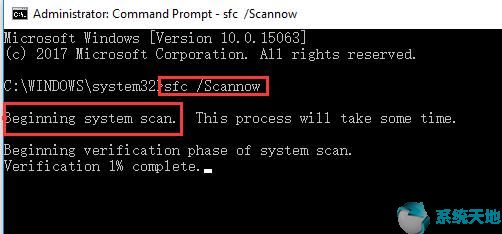
该系统文件检查器将检测你的电脑,看看是否有什么问题可以导致出现了在Window 10系统重置你的电脑有问题。要使用DISM,请复制命令DISM / Online / Cleanup-Image / RestoreHealth,然后将其粘贴到命令提示符。
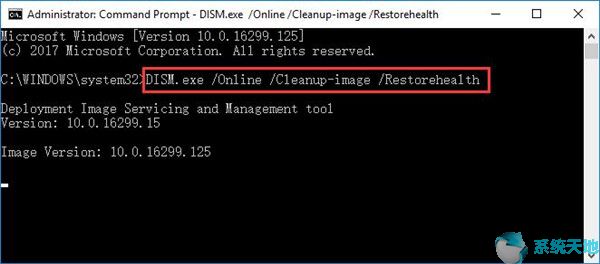
DISM能够自动修复图像损坏。因此,在很大程度上,它还可以帮助您修复Window 10系统重置错误 – 重置您的PC时出现问题,并且没有进行任何更改。
解决方案3:使用Media Creation Tool重置此PC
由于此问题重置Window 10系统与系统问题有关,现在您可能需要使用清理安装Window 10系统。借助此工具,您有资格删除重置此PC的Window 10系统问题。
1.从中下载媒体创建工具。
2.在PC上运行它并选择使用它来创建安装介质。
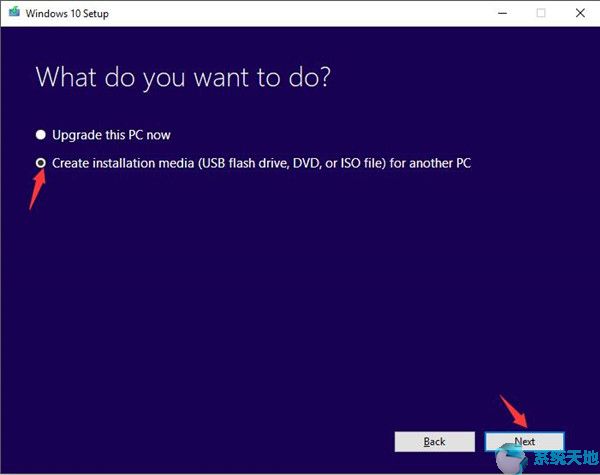
3.将安装介质插入计算机。
4.在选项页面中,执行故障排除 > 重置此PC。
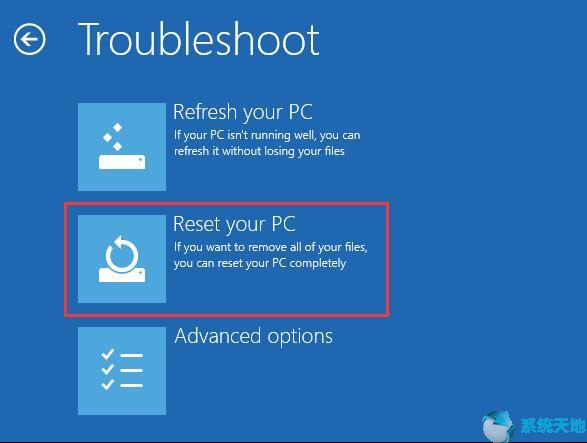
然后,您可以选择保留或删除文件,然后重新安装Window 10系统。然后遵循屏幕上的说明完成重新安装Window 10系统。在那之后,当然重置PC不工作是固定的,你将不再遇到Window 10系统将不会重置错误。









